配置网络
配置网络目的:
1)远程登录它
2)可以使用yum安装其它的包
配置网络步骤:
1)执行dhclient命令,自动获取IP地址(NAT模式,它可以自动生成一个IP地址)
查看IP地址的命令: ip addr (ip add也可以)
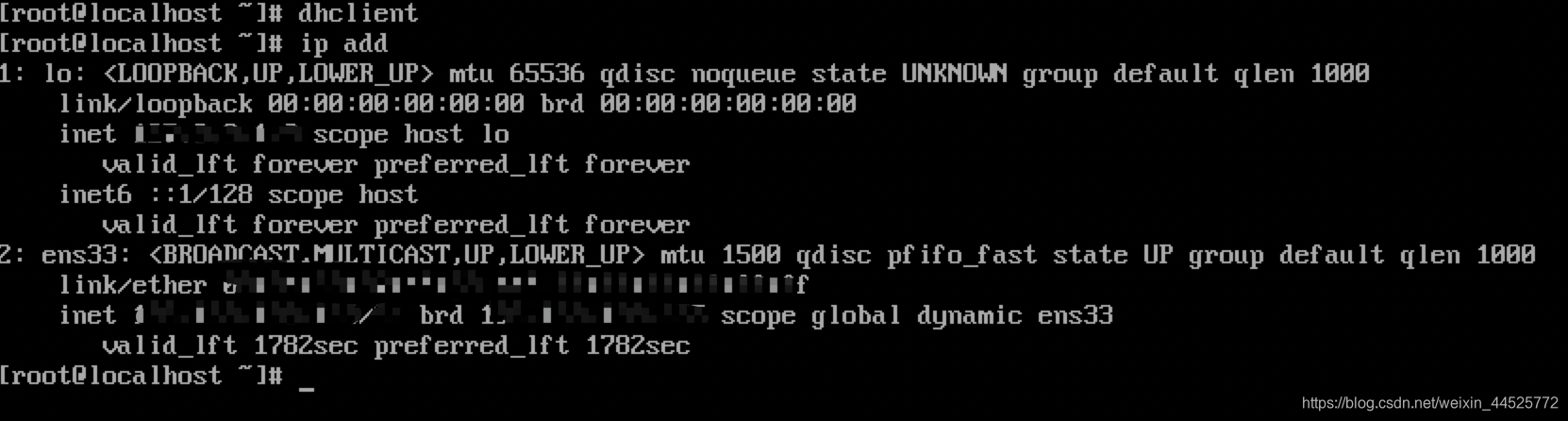
快捷键 ctrl L 清屏
2)配置IP地址,你需要知道:IP地址,子网掩码,网关,DNS
查看网关的命令 ip route

公共的DNS:119.29.29.29 (dnspod) 114.114.114.114 202.106.0.20 8.8.8.8
3)编辑配置文件
按Tab键自动补全命令或者文件路径名字
vi /etc/sysconfig/network-scripts/ifcfg-ens33 直接回车,进入到配置文件里面
按i,进入编辑模式,
此配置文件中做以下改动:
BOOTPROTO=dhcp BOOTPROTO这里改为=static
ONBOOT=no ONBOOT这里改为=yes
用方向键把光标挪到最下面,另起一行添加如下内容:
IPADDR=xxxxx
PREFIX=24
GATEWAY=xxxx
DNS1=119.29.29.29
编辑好后,按ESC,再输入 :wq

4) 重启网络服务
systemctl restart network

其它:
cat 查看文件内容
如果遇到一个很长的文件,cat之后就看不到最前面的内容了,此时可以用管道符和less命令结合起来查看。
管道符 | 作用是,把管道左边的命令结果交给管道右面的命令去处理
如:cat /etc/init.d/network |less
b 往上翻(类似page up) f 往下翻页(类似page down)
按q推出less
vi 后面跟文件名
按i进入编辑模式,其实也可以按a或者o进入编辑模式。I A O
除了按方向键之外,在一般模式下(没有进入编辑模式之前的那个模式)我们可以按j h k l 当成方向键来用。
编辑完之后,按ESC进入一般模式,之后输入:wq(保持+退出)
查看时间的命令 date
查看日历 cal
远程登录
常用的登录远程的Linux软件:
xshell putty secureCRT Xmanager
一台Linux服务器 连接到–> 另外一台Linux
ssh root@目标Linux的ip
密钥认证
使用一对密钥来进行验证身份。公钥+私钥,公钥是用来加密的,私钥是用来解密的。
- xshell–>工具–>用户密钥管理者–>生成–>密码留空–>复制公钥
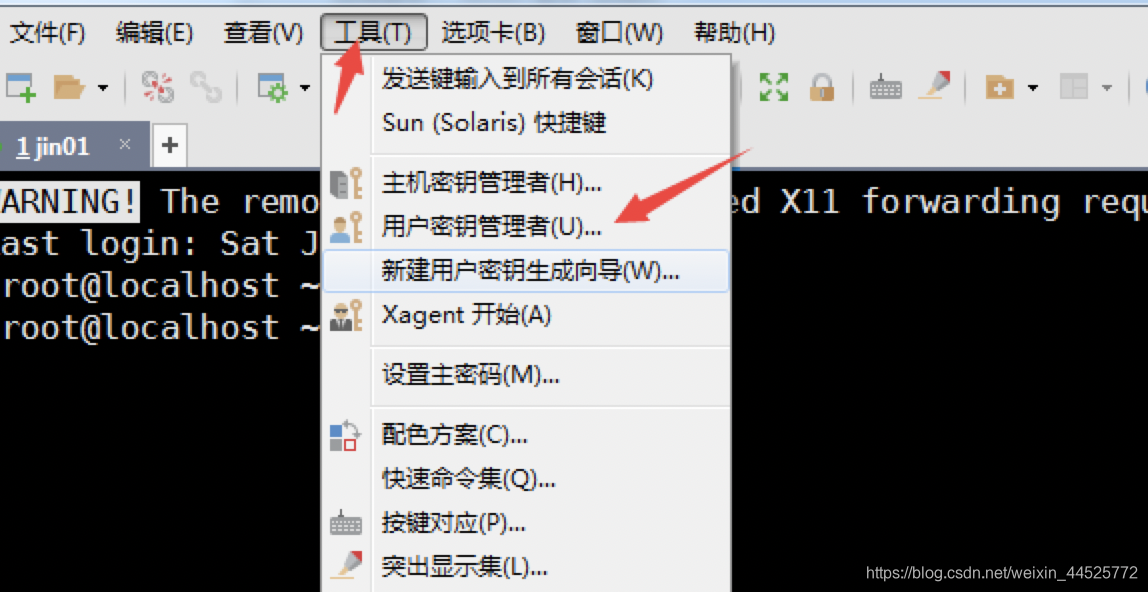
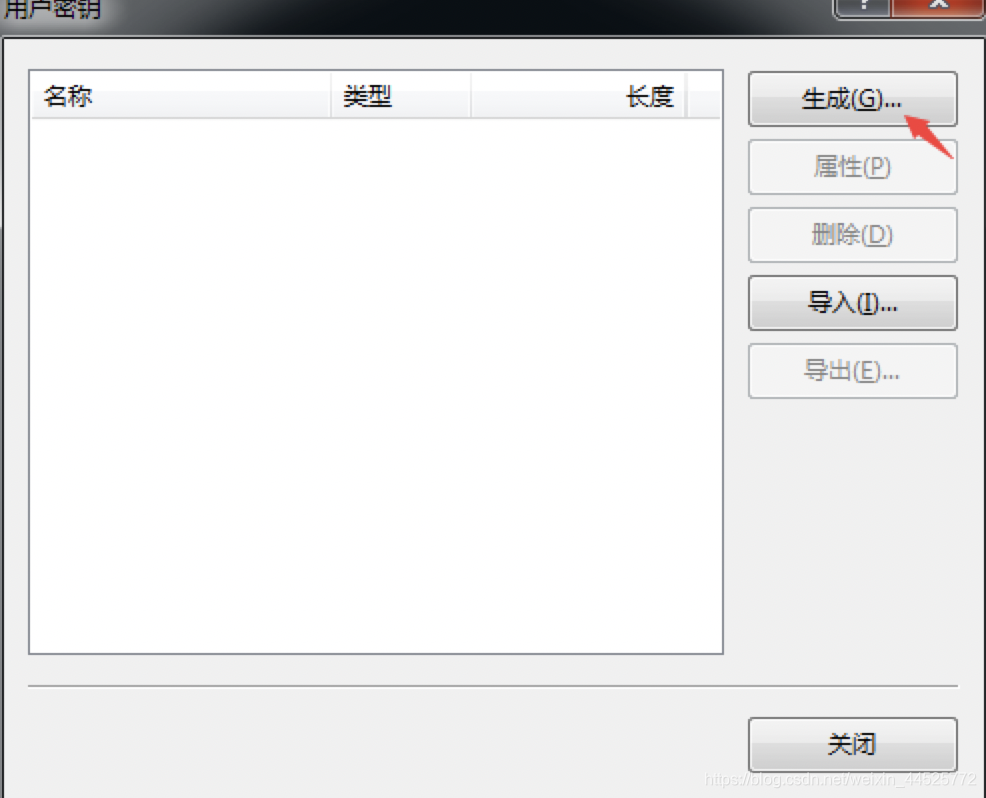
保持默认就可以
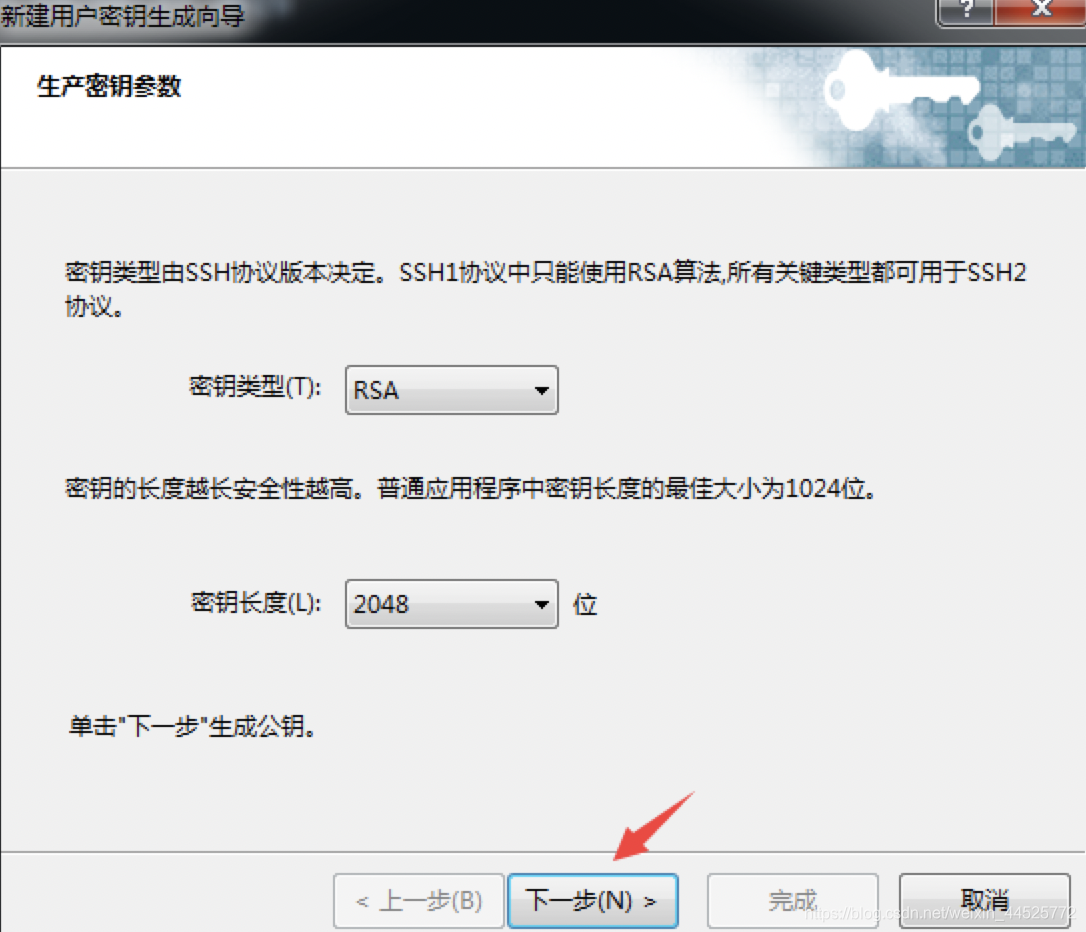
一直下一 步生成之后点属性
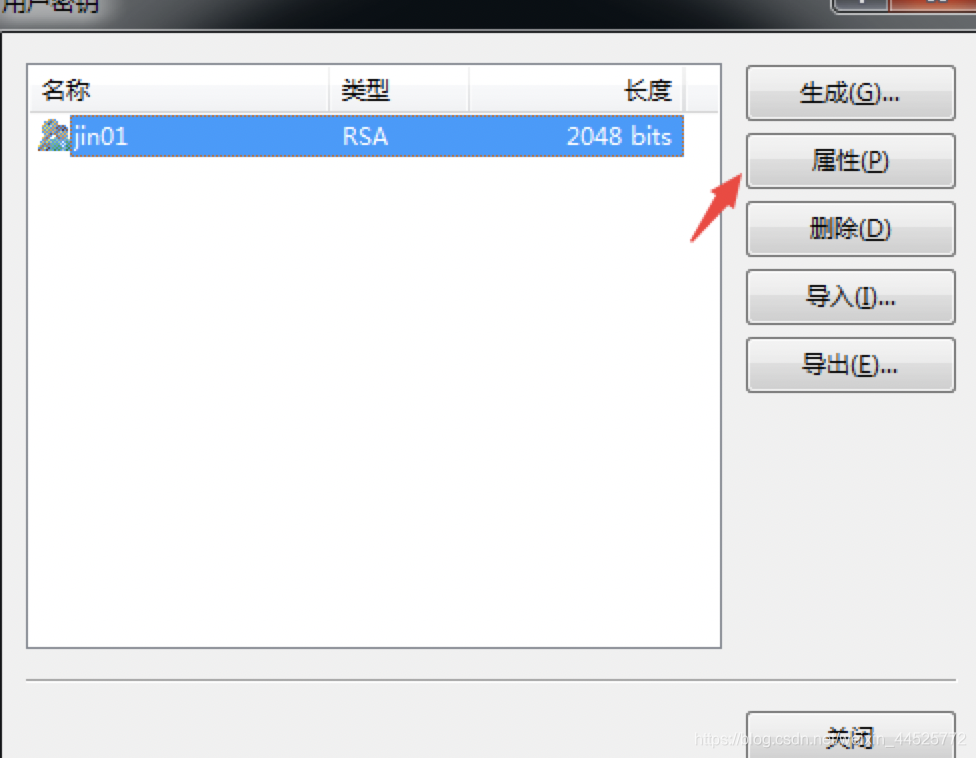
选择公钥,复制好你的公钥
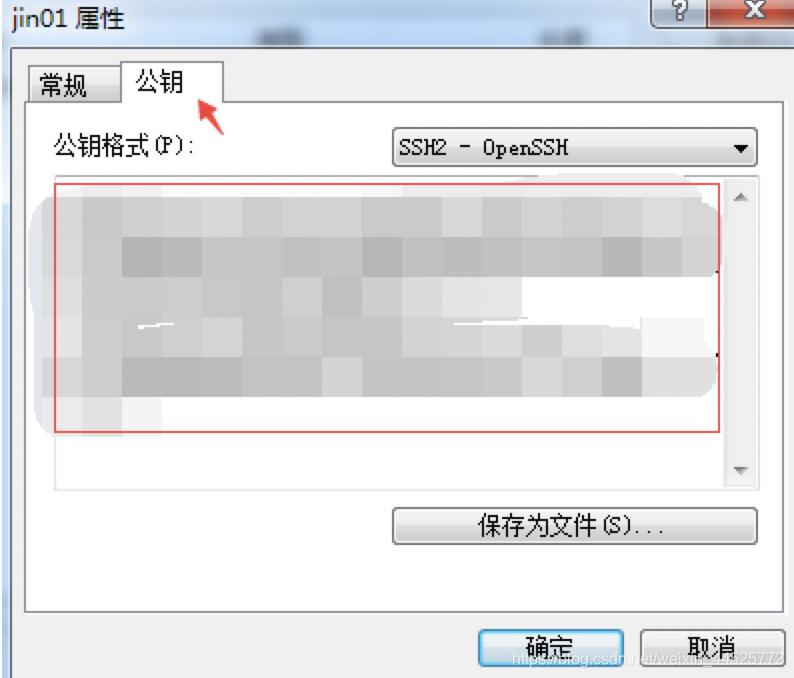
2)到linux机器上要执行
a)创建.ssh目录 mkdir ~/.ssh
mkdir是创建目录的命令,后面直接跟目录名
~ 表示用户的家目录,执行echo $HOME查看当前用户的家目录,执行whoami查看当前用户是谁
在一个文件或目录前面加. 表示这个文件或者目录是隐藏的,ls直接看看不到,需要用ls -a看
ls 是查看目录或文件的命令(list)
b)cd .ssh
cd命令是进入到某个目录的命令,如,cd /home ; cd /tmp/ ; cd .ssh
cd后面什么都不加,表示进入到用户家目录 cd == cd ~
相对路径指的是相对当前目录的一个路径,绝对路径指的是由/开头的路径
cd - 进入到上一次所在的路径下

c)vi authorized_keys //进入之后按i,然后右键粘贴刚刚复制的公钥内容
xshell --> 工具 --> 选项 --> 鼠标和键盘 --> 右键 直接粘贴 --> 选中就复制
按ESC 再输入:wq
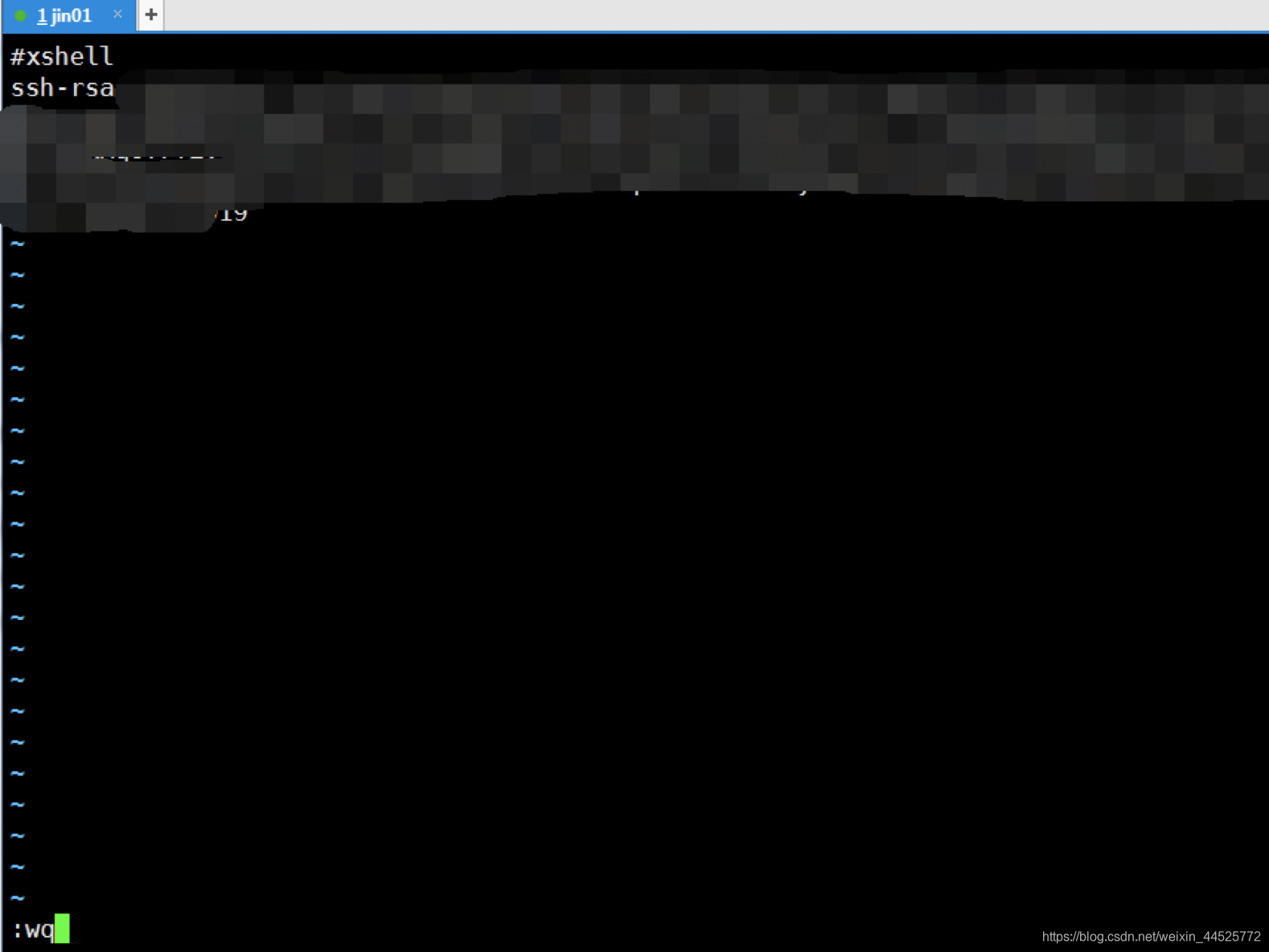
d)chmod 600 !$
!$表示上一条命令的最后一个参数(所谓参数,指的是以空格或者空白字符划分的那些字符串,比如
ls a b c, a就是第一个参数 b就是第二个参数 c就是第三个参数,也就是最后一个参数)
chmod命令是用来更改一个文件或者目录权限的命令。 600就是一个权限值。

3)到xshell的会话属性–>用户身份认证–>publickey–>选择对应的密钥
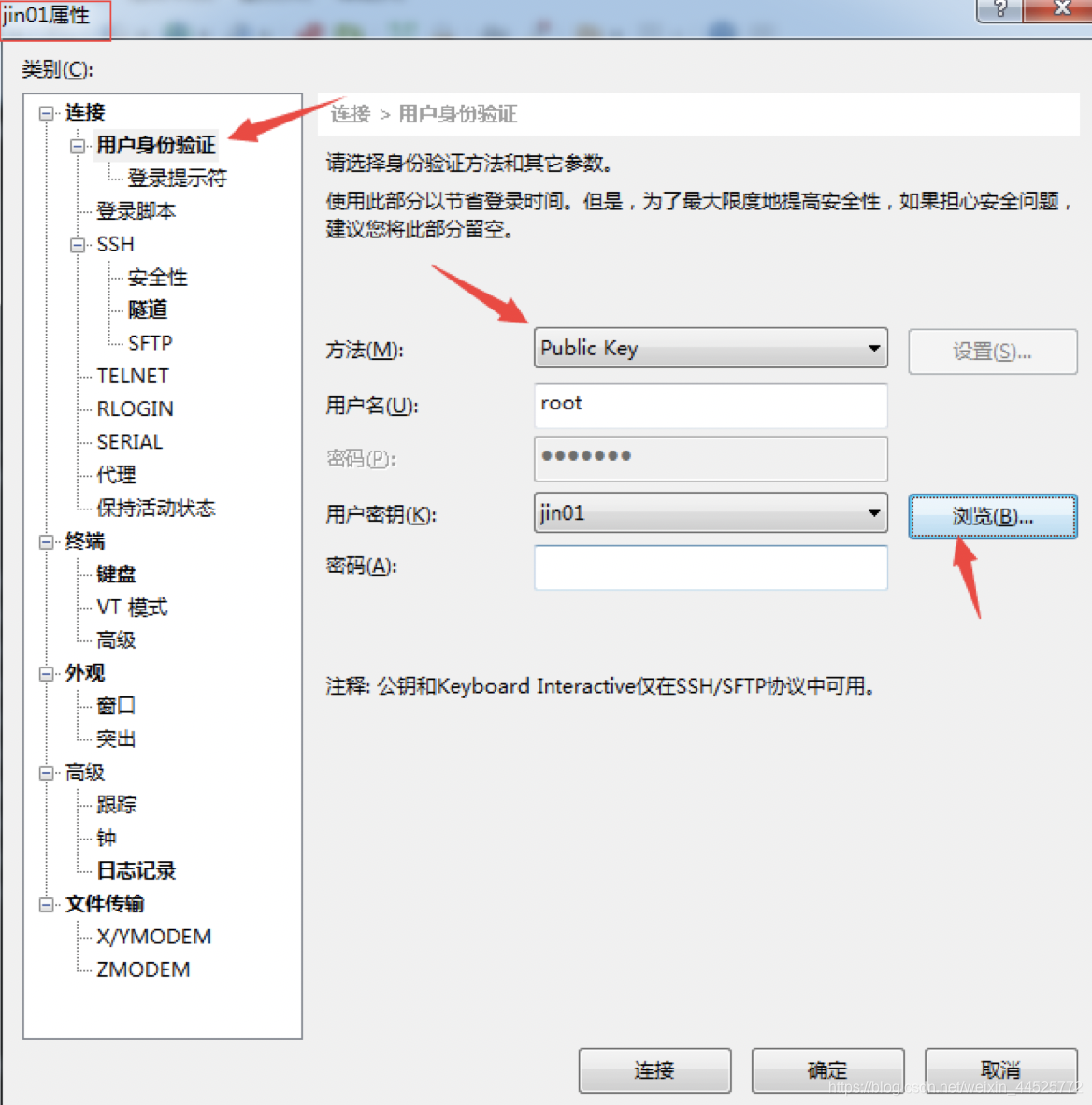
Linux密钥远程登录Linux
1)到Vmware做一个快照
点击右键 找到 快照 拍摄快照
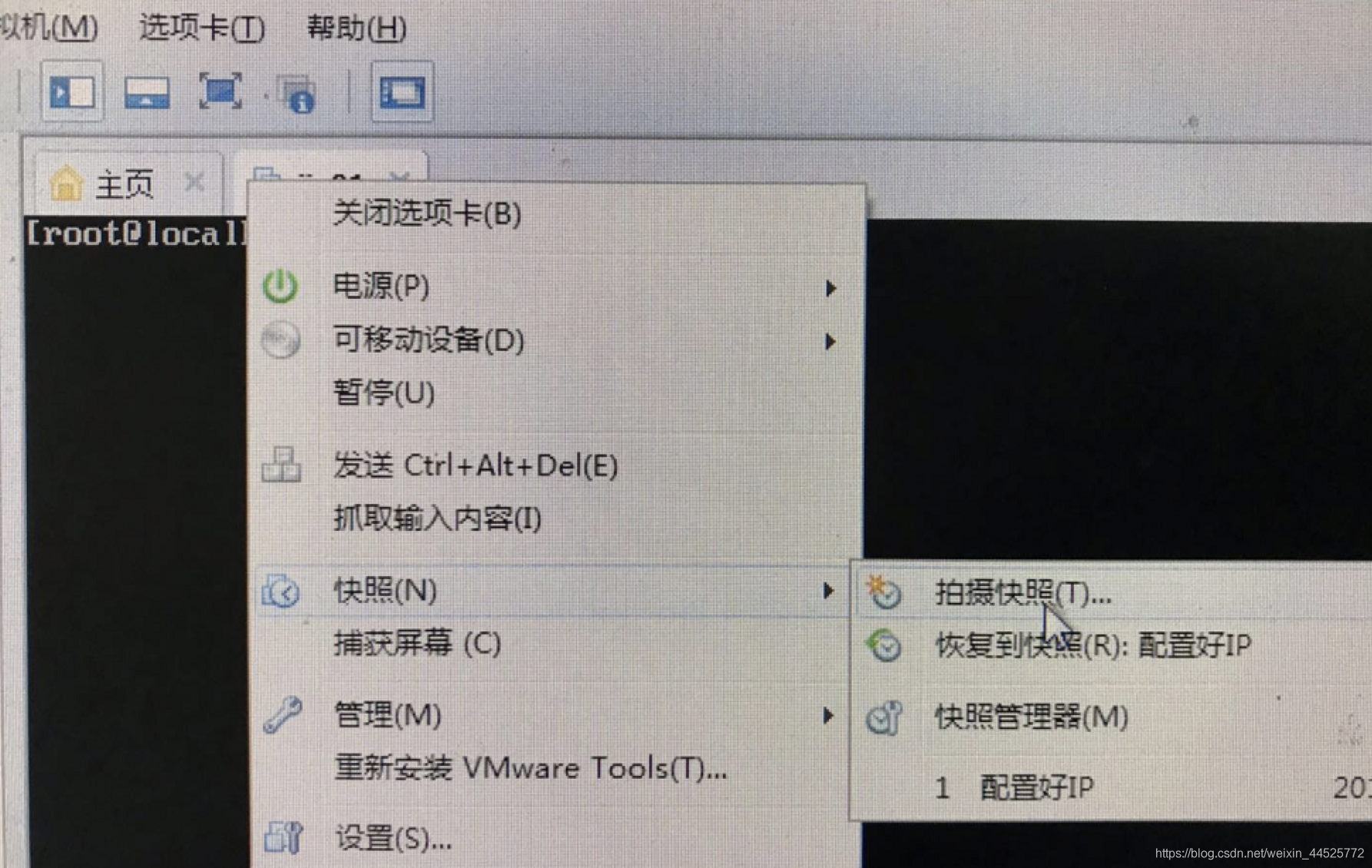
2)克隆
点右键 管理 克隆
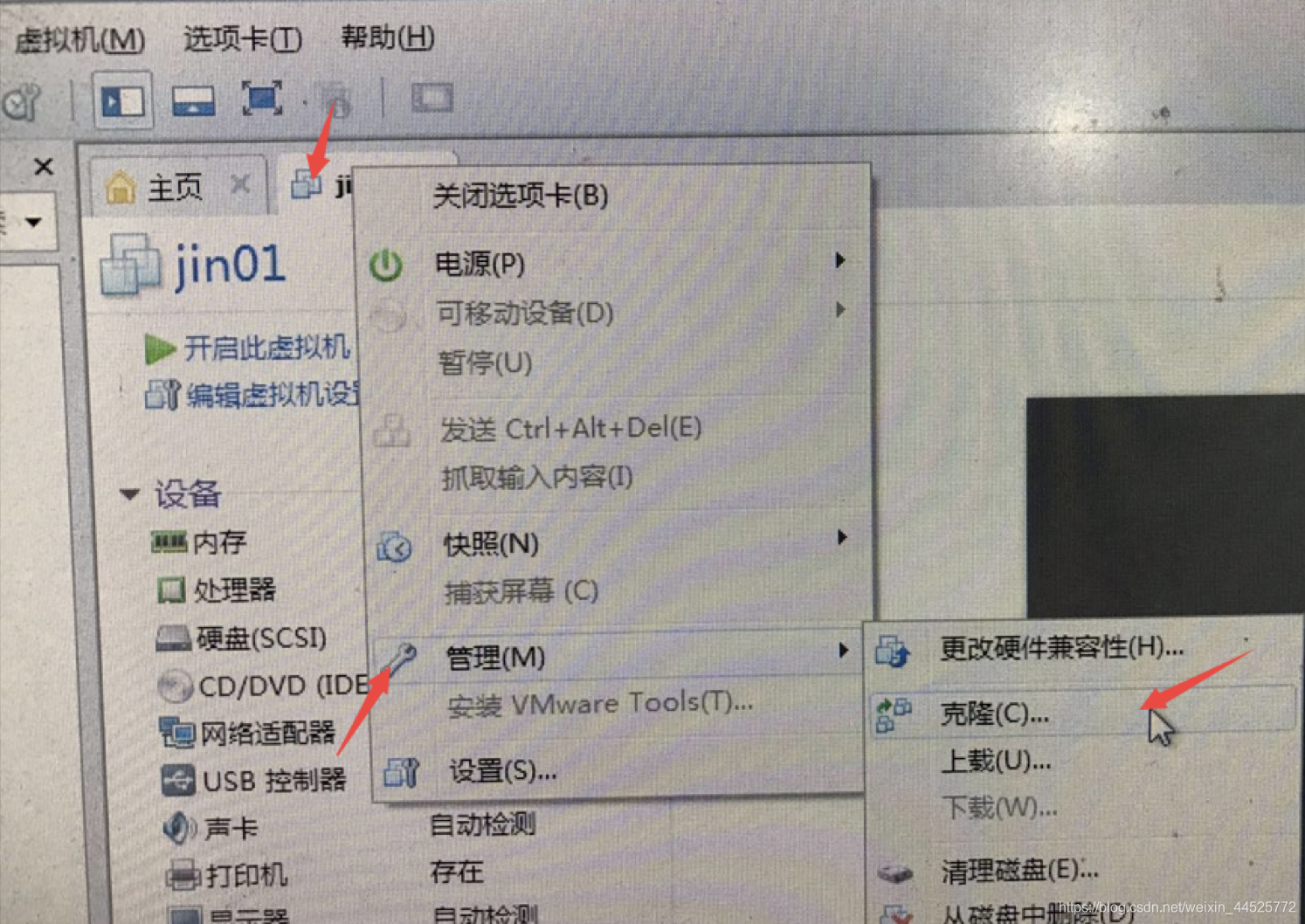
如何关机? 执行命令init 0或者shutdown -h now
如何重启? init 6或者reboot或者shutdown -r now
退出登录 exit或者logout或者 快捷键 Ctrl+D
下一步 虚拟机中的当前状态 链接克隆 填写名称和路径
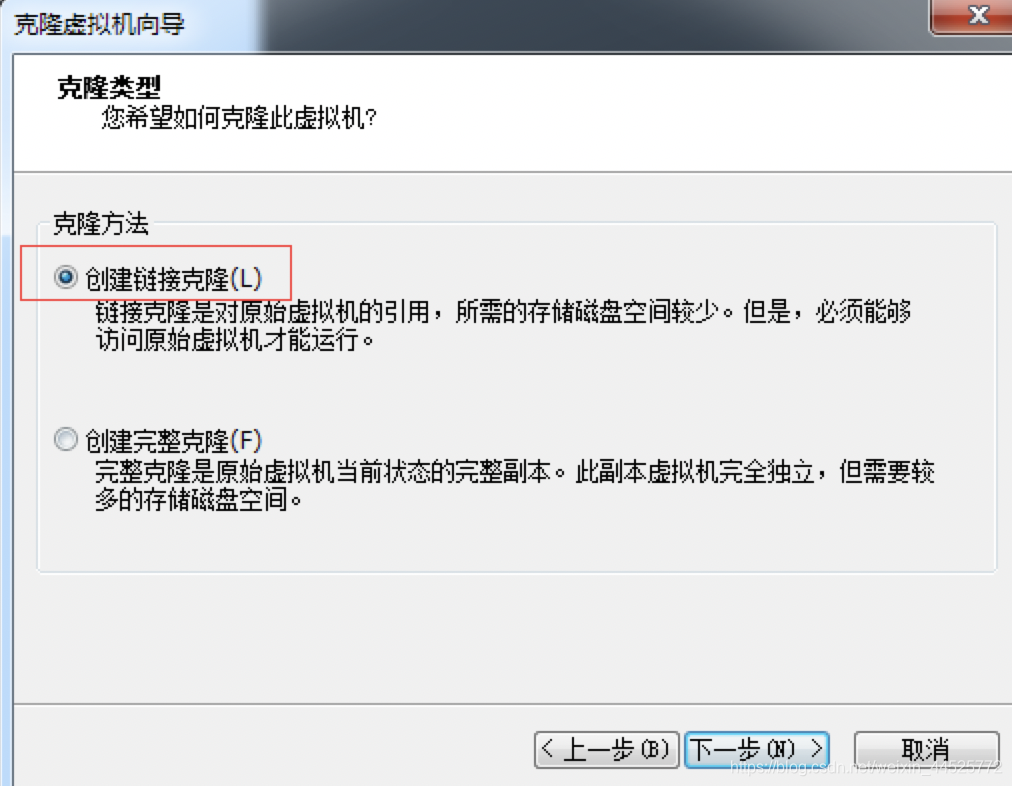
3)修改网卡IP
vi /etc/sysconfig/network-scripts/ifcfg-ens33
修改: IPADDR
再UUID那一行前面加一个# (加上#之后,这一行配置就失效啦)
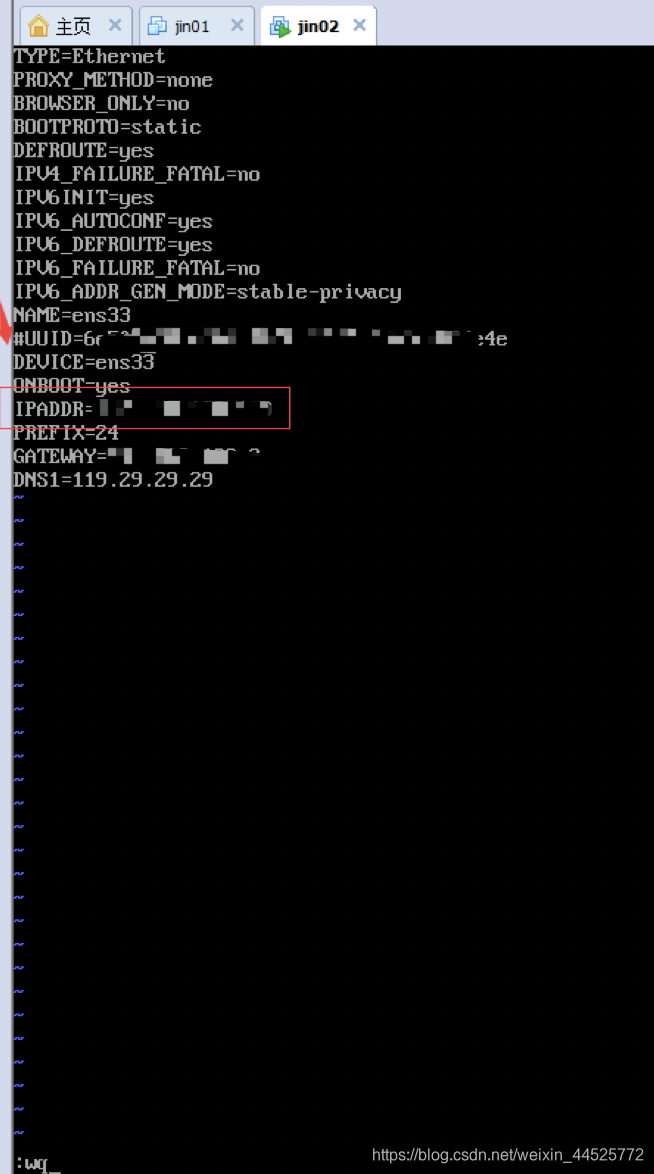
重启网络服务
systemctl restart network
改主机名
hostnamectl set-hostname jin01
查看主机名 hostname
查看主机名的配置文件: cat /etc/hostname
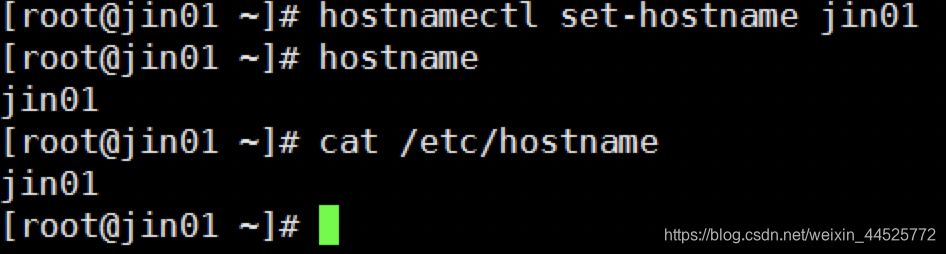
密钥认证
ssh-keygen生产密钥对: .ssh/id_rsa .ssh/id_rsa.pub

ssh-copy-id root@目标Linux机器ip
把生成的公钥直接复制到目标机器中

然后再次登录的时候就直接用了秘钥登录,不需要输入root密码了

cat .ssh/authorized_keys 查看秘钥配置文件





 本文详细介绍了在Linux环境下配置网络的方法,包括自动获取IP地址、手动设置IP地址及子网掩码、配置DNS与网关等。此外,还深入讲解了如何通过密钥进行远程登录,包括密钥对的生成、公钥的复制与粘贴、权限设置及xshell中的密钥登录配置。
本文详细介绍了在Linux环境下配置网络的方法,包括自动获取IP地址、手动设置IP地址及子网掩码、配置DNS与网关等。此外,还深入讲解了如何通过密钥进行远程登录,包括密钥对的生成、公钥的复制与粘贴、权限设置及xshell中的密钥登录配置。
















 768
768

 被折叠的 条评论
为什么被折叠?
被折叠的 条评论
为什么被折叠?








